Software: 2004年9月アーカイブ
1日にマウスは何メートル、何キロ走るのか?。ブラウザやメールやWordではそれぞれどのくらいマウスを動かしているのか、を記録して分析できるソフトウェア。使い方は常駐させておくだけ。
・modemeter
http://www.modometer.com/
マウス走行距離をマイレージに見立てて、米国の主要観光スポットでどの程度の走行と同じかを説明してくれます。
例:
「
Landmarks
You are on climb 5 of The Brooklyn Bridge. You have traveled 1445 feet of the 1,595 feet total. You're 90.60 percent of the way.
You are on climb 2 of The Grand Canyon. You have traveled 2545 feet of the 5,280 feet total. You're 48.20 percent of the way.
You are on jump 11 of The Hoover Dam. You have traveled 565 feet of the 726 feet total. You're 77.82 percent of the way.
You are on climb 8 up The Eiffel Tower. You have traveled 433 feet of the 1,056 feet total. You're 41.00 percent of the way.
You are on walk 2 of The Golden Gate Bridge. You have traveled 3625 feet of the 4,200 feet total. You're 86.31 percent of the way.
You are on climb 44 of The Leaning Tower of Pisa. You have traveled 128 feet of the 179 feet total. You're 71.51 percent of the way.
You are on climb 2 of Mount Rushmore. You have traveled 1825 feet of the 6,000 feet total. You're 30.42 percent of the way.
」
アプリケーションごとに整理してくれる画面はこちら。
アプリケーションのユーザビリティ設計や、ユーザの作業スタイルの見直しにこのデータは参考になりそうです。マウスの移動距離の少ないアプリケーションを設計したり、マウス移動を短縮するマクロを使うようにしたりすることで、意外な作業の効率化ポイントがみつかるかもしれません。
参考:
・Passion For The Future: インタフェースの計量化、その1 KLM手法
http://www.ringolab.com/note/daiya/archives/000662.html
・Passion For The Future: インタフェースの計量化、その2 Fittsの法則
http://www.ringolab.com/note/daiya/archives/000677.html
・Passion For The Future: インタフェースの計量化、その3 Hickの法則
http://www.ringolab.com/note/daiya/archives/000681.html
¡PicasaÆHello
Googleªûµ½ÄÌæAo\tgPicasaªCÉüÁÄ¢éB
PicasaÍn[hfBXN©ç©®IÉæt@CðoµÄAf[^x[XÖo^µÄêéBæÌì¬ú©çÔ²ãÉÀ×ÄêéÌÅA¾¢½¢Ìútðo¦Ä¢êÎAXibvÊ^ðTµâ·¢BtÉAoðútÅ©é±ÆÅAÖAæ©ç½ðµÄ¢½©àÇí©éB
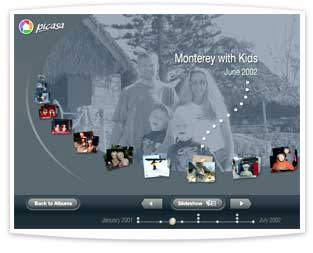
»µÄAPicasaªÊ¢ÌÍAÖAc[ÌHelloðÇÁµÄAN©Ææð¤LµÈªçÌ`bgªÅ«é±ÆBܽHelloÍBlogT[rXiBlogger.comjÖÌæ|XgÉàεĨèAÊ^ÉRgð¯é^CvÌuOªÈPÉÅ«éB
EHello : Welcome
http://www.hello.com/index.php
æÆ¢¦Î±ñÈ¿åÁÆöµ¢\tgà Á½B
¡§Ft@C`FbJ
E§Ft@C`FbJ(Windows95/98/Me/æTEh)
http://www.vector.co.jp/soft/win95/art/se112264.html
3000ç¢æt@CðWßĵÜÁ½¯ÇA»Ìɽ©lÔÌÊÁ½Ê^ª¬¶ÁÄ¢ÄAæèoµ½¢BÅà3000ðÚ`FbN·éÌÍåϾB»¤¢¤±ÆÍæ éí¯ÅiRjA»¤¢¤Æ«ÉàÖÈ\tgÅ éBæÌF¬ªðªÍµÄ§FÌæðwèµ½tH_ÉÚ®·éB§FÁÄlíÉæÁÄá¤í¯Å éªAÝèŧF̳ðÝè·é±ÆªÅ«éB
ÀÛɵÄݽBXibvÊ^ÆæÊLv`ªåÊÉ éfBNg©çAlÔÌÊ^¾¯ðE¢o¹é©ÌÀ±BlÔÌoÍ©Èè¸xª8ÈãͳðB½¾µAlÔÅÍÈ¢Ê^ðëÁÄoµ½á½BñlÔÌÊ^É¢Ä3ÈãÔá¦Ä¢éóÛª éB
½Æ¦Î±ñÈÊ^ÜŧF»f³êĵÜÁ½B
^ÊÚɧFðoµ½¢êÉÍA©ÈèÝèð¢¶çȢƢ¯È¢æ¤¾B
Ü A{ÌAmprÉg¤ÉͱêÅÀpI©àµêÈ¢ª...iÎjB
ringolab.comというドメインはIPアドレスで表すと221.116.212.168である。ブラウザにURLが入力されると、ドメイン名とIPアドレスを変換するデータベース(DNS)へ問い合わせが行われ、この変換が行われる。
このDNSの問い合わせは省略することができる。WindowsXPであればhostsファイルという特殊な設定ファイルがあり、ここに対応関係を記述しておけばDNSは使われないのだ。
環境によって異なるが、WindowsXPであれば
C:\WINDOWS\system32\drivers\etc
などのパスにこのhostsファイルは存在する。中身は以下のようなものである。
「
# Copyright (c) 1993-1999 Microsoft Corp.
#
# This is a sample HOSTS file used by Microsoft TCP/IP for Windows.
#
# This file contains the mappings of IP addresses to host names. Each
# entry should be kept on an individual line. The IP address should
# be placed in the first column followed by the corresponding host name.
# The IP address and the host name should be separated by at least one
# space.
#
# Additionally, comments (such as these) may be inserted on individual
# lines or following the machine name denoted by a '#' symbol.
#
# For example:
#
# 102.54.94.97 rhino.acme.com # source server
# 38.25.63.10 x.acme.com # x client host
127.0.0.1 localhost
」
■Yahoo.comと打つとGoogle.comを表示する設定
実験してみる。
nslookupコマンドを使ってgoogle.comのIPアドレスを調べてみると、216.239.37.99 である。では上記、ホストファイルに
216.239.37.99 www.yahoo.com
という記述を追加して、ブラウザーを使ってみる。
URLに、www.yahoo.com と打つとGoogleのサイトが表示されるようになった。Hostsファイルに書かれたものはDNSに問い合わせが行われず、優先されるからである。
違う遊び方もできる。
216.239.37.99 www.google.com g
と設定すると、g一文字でも216.239.37.99(Google.com)へアクセスするようになる。だから、a、b、cや短い単語に良く使うサイトのIPアドレスを対応設定しておけばショートカットとして利用することができる。
自分だけのドメイン名をでっちあげることも可能だ。私の名前daiyaで遊ぶとすると、
216.239.37.99 www.google.com www.google.daiya
とすれば「 http://www.google.daiya/ 」でgoogleへアクセスできるのだ。最高に便利である(?)。
この方式を使いスパムで宣伝されるサイトや煩いバナー広告サーバにアクセスしないように設定することも可能である。
例えば、そうしたサイトのIPアドレスを登録した巨大なhostsファイルを配布しているサイトもある。これと自分のhostsファイルを入れ替えれば、特別なフィルタリングソフトなしで、広告がブロックできる。
・how to make the internet not suck (as much)
http://someonewhocares.org/hosts/
ちなみにこれを逆手に利用しているウィルスもある。
・Win32.HLLW.Antinny.6
http://www.viruschaser.jp/vi_index/vi_w/Win32.HLLW.Antinny.6.html
Hostsファイルを書き換えてマイクロソフトなどにアクセスできなくするワーム型ウィルス。
■hostsファイルを管理するツール FastNet99
さて、hostsファイル遊びは楽しいのだが、手書きでの書き換えが面倒だ。それを簡単に管理するのが、FastNet99などのフリーソフト。
・FastNet99
http://w3.quipo.it/gcriaco/
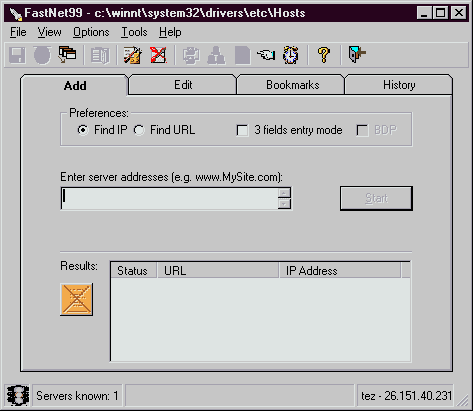
同様のhostsツールは他にも幾つかある。
・Hosts Editor
http://www.ngweb.biz/resources/hostsedit/
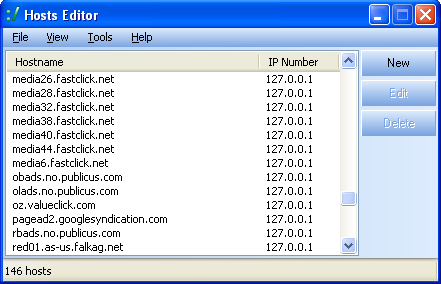
・Mike Bliv's Page
http://www.users.bigpond.com/m.madronio/
・HostsToggle
http://www.accs-net.com/hosts/HostsToggle/
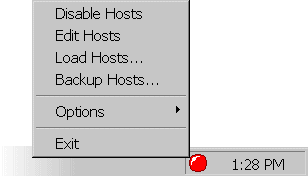
通常のhostsファイルとカスタマイズしたhostsファイルをクリックでスイッチできる。
重要なサービスには結構複雑なパスワードを丸暗記して使っている。それゆえ、忘れてしまうことがよくある。Windowsアプリケーションがパスワードを保持してくれている間は、忘れても大丈夫なのだが、マシンの移行時に「あれ、パスワードなんだっけ?」ということになる。
そういうときに、とても便利なのがPeek Password。入力が*****とマスク表示されるパスワードフォームへ目のアイコンをドラッグアンドドロップすると、パスワードの正体が表示される。Becky!で私はこれをよく使っている。
・忘れてしまったパスワードを表示させるPeek Password
http://www2.tomato.ne.jp/~tokiwa/menu/index.html
たくさんのパスワードを一括管理するソフトもある。Webの無料サービスのIDとパスワード管理にこれも重宝する。
・パスワード管理ソフト ID Manager
http://www.woodensoldier.info/soft/idm.htm
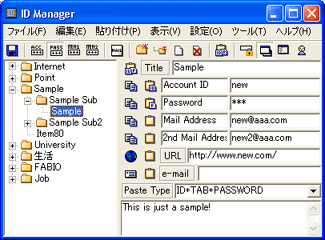
推測されにくく覚えやすいパスワードを作るツールもある。
・語呂合わせで覚えやすいパスワード作成ツール56wz01
http://ta2027.plala.jp/
カタカナでフレーズを入力すると英数でそれっぽい文字列に変換してくれる。
ハシモトダイヤ
84mtd1y
データセクション
dts94n
リンゴラボ
rn5rb
パスワード
pswd
カンゼンムテキノパスワード
knznmtknpswd
といった具合。このままだと容易に破られてしまいそうだが、独自の変換表を与えたり、大文字小文字のランダム化、数字の使用オプションを使うことで、現実的なパスワードをみつけることができる。
こちらは英語で発音しやすいパスワード文字列の作成支援ソフト。
・発音可能な英語っぽいキーワードを作成するPassword Generator
http://www.multicians.org/thvv/gpw.html
histland glygover uripcea ...。ありそうな単語を生成。
ブロードバンド環境でWeb制作をしていると、ダイヤルアップ接続ユーザの感覚が分からなくなってくる。このソフトはPCが使うネットワーク帯域を制御することで、任意の低速環境を作るテストツール。昔のモデム利用ユーザだったらどのくらいの重さなのかを確認できる。設定と操作が直感的にできてマル。
・WebSlower
http://www.humanprofile.biz/prodotti.php
フリーソフト。
WebSlowerはプロクシ方式で動作する。プロクシに使うBinding Hostとアクセス先を指定する。
接続速度を選ぶ。デフォルトのオプションでは4.8k 9.6k 14.4k 28.8k 33.3k 56k ISDN64k ISDN128k ADSL256k ADSL650 ADSL2M ADSL8Mが用意されている。cfg.xmlという設定ファイルを書き換えれば任意の速度も選択可能になる。ブラウザーのキャッシュをクリアしてからアクセスすることもできる。
さらに高度な低速回線シミュレータにシェアウェアのNetLimiterがある。
・NetLimiter.com - an ultimate internet traffic control and monitoring tool
http://www.netlimiter.com/

こちらは、Webに限らず、あらゆるアプリケーションの低速シミュレーションが可能。ポート別に、上りと下り回線の帯域を設定できたり、実効速度の統計を記録することができる。
